Anhand des Kanäle-Bedienfelds kann man das resultierende Bild in einzigen Kanälen anzeigen und bearbeiten. Die Kanäle enthalten die Farbinformation über die Helligkeit der bestimmten Farbkomponenten. Die Kanalliste enthält ein zusammengesetztes Bild (RGB, CMYK, Lab, Graustufen), separate Kanäle eines Farbmodus, den Transparenzkanal der laufenden Rasterebene (Alpha-Kanal), den Vorschaukanal der aktiven Auswahl und den Maskenkanal der aktiven Ebene.
Jedem Kanal des Bedienfelds entspricht seine Miniaturansicht, die alle seine Änderungen widerspiegelt.
Un die Größe der Miniaturbilder anzupassen, rufen Sie das Menü durch einen Klick auf ![]() im oberen Bereich des Kanäle-Bedienfelds auf.
im oberen Bereich des Kanäle-Bedienfelds auf.
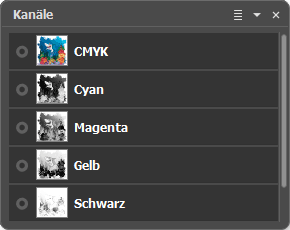 Kanäle-Bedienfeld für CMYK
Kanäle-Bedienfeld für CMYK
Der aktive (bearbeitbare) Kanal wird in der Liste grau hervorgehoben. Um einen anderen Kanal zu wählen, klicken Sie auf seinen Namen. Wenn nur ein Kanal aktiviert ist, wird das Halbtonbild angezeigt.
 Grüner Kanal wird angezeigt
Grüner Kanal wird angezeigt
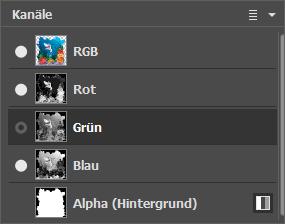 Grüner Kanal wird ausgewählt
Grüner Kanal wird ausgewählt
Sichtbarkeitsindikator neben der inaktiven Ebene weist darauf hin, dass der Kanal sichtbar ist, kann aber nicht bearbeitet werden. Wenn einige Kanäle gleichzeitig angezeigt werden, ist das Bild farbig.
 Grüner und roter Kanäle werden ausgewählt
Grüner und roter Kanäle werden ausgewählt
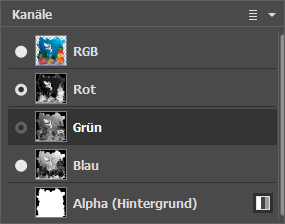 Grüner und roter Kanäle werden ausgewählt
Grüner und roter Kanäle werden ausgewählt
Wenn man ein zusammengesetztes Bild (Hauptbild) auswählt, werden alle Kanäle aktiv. Das zusammengesetzte Bild wird an dem obersten Ende der Liste angeordnet und ist standardmäßig sichtbar.
 Alle Farbkomponenten sind sichtbar
Alle Farbkomponenten sind sichtbar
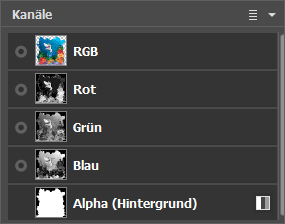 RGB-Kanal ist ausgewählt
RGB-Kanal ist ausgewählt
Um einen Kanal zu bearbeiten, können Sie die Standardwerkzeuge verwenden. Füllung mit der weißen Farbe erhöht die Intensität der Farbe des aktiven Kanals auf 100%. Hellere Töne entsprechen dem weniger sättigen Auflegen der Farbe. Die schwarze Farbe entfernt die Farbe des Kanals.
In dem Alpha-Kanal werden opake Bereiche mit Weiß markiert, transparente Bereiche - mit Schwarz, halbtransparente Bereiche - mit Grau.
Sie können einen der Anzeigemodi des Alpha-Kanals im Pop-up-Menü auswählen: Graustufen, Halbtöne oder Rote Füllung.
 Graustufen
Graustufen
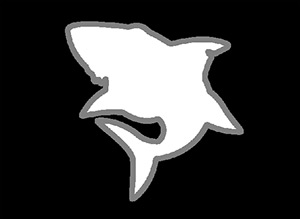 Halbtöne
Halbtöne
Mit einem Rechtsklick auf den Alpha-Kanal rufen Sie das Kontextmenü mit den folgenden Befehlen auf:
Alpha-Kanal leeren füllt den Alpha-Kanal mit Weiß; die Ebene enthält keine transparenten Bereiche.
Alpha-Kanal zur Auswahl hinzufügen kombiniert den Alpha-Kanal mit der Auswahl oder erstellt eine Auswahl aus dem Alpha-Kanal.
Alpha-Kanal von Auswahl subtrahieren entfernt den Alpha-Kanal aus dem Auswahlkanal.
Schnittmenge bilden erstellt eine Überschneidung des Alpha-Kanals mit dem Auswahlkanal.
Der Maskenkanal zeigt die aktuelle Ebenenmaske an, falls vorhanden: Schwarz markiert den geschützten Bereich, Weiß markiert den ungeschützten Bereich, Grau markiert die Übergangszone. Die Kanalmaske stellt 6 Anzeigemodi zur Verfügung.
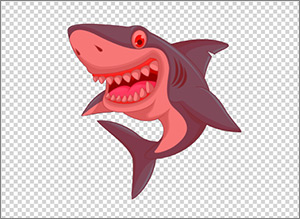 Rote Füllung
Rote Füllung
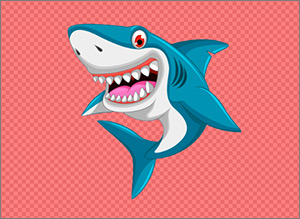 Invertierte rote Füllung
Invertierte rote Füllung
Mit einem Rechtsklick auf den Maskenkanal wird das Kontextmenü mit den folgenden Befehlen aufgerufen:
Maske löschen - entfernt die Maske der aktuellen Ebene;
Maske umkehren - invertiert die ausgewählte Maske.
Maske anwenden - vereinigt die Maske und die Ebene.
Maske zur Auswahl hinzufügen - fügt einen ungeschützten Bereich des ausgewählten Maske zur Auswahl hinzu.
Maske von Auswahl subtrahieren - entfernt einen ungeschützten Bereich des ausgewählten Maske aus der Auswahl.
Schnittmenge bilden - erstellt eine Auswahll, die die gemeinsamen Bereiche der Auswahl und des ungeschützten Maskenbereichs enthält.
Der Auswahlkanal zeigt den Bereich der aktuellen Auswahl an: Weiß markiert den ausgewählten Bereich, Schwarz markiert den nicht ausgewählten Bereich, Grau markiert die Übergangszone. Für diesen Kanal stehen 6 Anzeigemodi zur Verfügung.
 Auf schwarzem Hintergrund
Auf schwarzem Hintergrund
 Auf weißem Hintergrund
Auf weißem Hintergrund
Mit einem Rechtsklick auf den Maskenkanal wird das Kontextmenü mit den folgenden Befehlen aufgerufen:
Auswahl aufheben - hebt die Auswahl auf.
Auswahl umkehren - invertiert die Auswahl.
Auswahl einblenden - fügt eine Maske hinzu, die alles außer der Auswahl ausblendet.
Auswahl ausblenden - fügt eine Maske hinzu, die die Auswahl ausblendet.
Klicken Sie auf das Symbol rechts neben der Kanalminiatur, um den Anzeigemodus des Alphakanals, der Maske und der Auswahl im Bildfenster anzupassen. Wählen Sie einen Anzeigemodus in der Drop-down-Liste aus:
![]() - Graustufen,
- Graustufen,
![]() - Halbtöne,
- Halbtöne,
![]() - Rote Füllung,
- Rote Füllung,
![]() - Invertierte rote Füllung,
- Invertierte rote Füllung,
![]() - Schwarzer Hintergrund,
- Schwarzer Hintergrund,
![]() - Weißer Hintergrund.
- Weißer Hintergrund.
